Star Citizen erfreut sich als Multiplayer-Online-Spiel großer Beliebtheit und verzeichnet eine ansehnliche Spielerzahl. Jedoch ist es nicht frei von Fehlern und Abstürzen. Viele Nutzer berichten von wiederholten Problemen mit Star Citizen, das unerwartet abstürzt. Sollten auch Sie von diesem Problem betroffen sein, hilft Ihnen diese Anleitung mit effektiven Lösungsansätzen.
Behebung von Star Citizen Abstürzen unter Windows 10
Wenn Sie sich über Abstürze von Star Citizen beim Start auf Ihrem Windows 10-System ärgern, gibt es verschiedene mögliche Ursachen, die einer sorgfältigen Analyse bedürfen, um das Problem zu beheben.
- Ihr Computer erfüllt nicht die Mindestanforderungen des Spiels.
- Ein im Hintergrund laufendes Programm verursacht Konflikte.
- Sie verwenden eine nicht validierte Treiberversion.
- Die Grafikeinstellungen des Spiels sind nicht korrekt konfiguriert oder DLL-Dateien des Steam-Clients sind beschädigt.
- Malware oder Viren sind auf Ihrem System aktiv.
- Das .NET-Framework und das Betriebssystem sind nicht auf dem neuesten Stand.
- Die DirectX-Version ist veraltet.
- Übertaktung des Systems.
- Fehlerhafte oder beschädigte Spieldateien der Installation.
- Inkompatibilitäten der Microsoft C++ Redistributable-Dateien mit dem Spiel oder dem PC.
Im Folgenden finden Sie eine Reihe von Methoden zur Fehlerbehebung, die Ihnen dabei helfen können, das Problem der Star Citizen-Abstürze unter Windows 10 zu lösen. Arbeiten Sie die Schritte in der angegebenen Reihenfolge durch. Mit etwas Glück finden Sie die Lösung bereits nach den ersten Schritten!
Methode 1: Grundlegende Lösungsansätze
Hier sind einige grundlegende Schritte, um das Problem zu beheben:
1A. Überprüfung der Systemanforderungen
Stellen Sie zunächst sicher, dass Ihr System die Anforderungen des Spiels erfüllt. Die minimalen und empfohlenen Systemanforderungen für Star Citizen sind unten aufgeführt.
Mindestanforderungen
- CPU: Quad-Core-Prozessor
- Arbeitsspeicher: 16 GB
- Betriebssystem: Windows 7 (64 Bit) mit Service Pack 1, Windows 8 (64 Bit), Windows 10
- Grafikkarte: DirectX 11-kompatible Grafikkarte mit 2 GB RAM (4 GB empfohlen)
- Pixel-Shader: 5.0
- Vertex-Shader: 5.0
- Dedizierter Grafikspeicher: 2 GB
Empfohlene Anforderungen
- CPU: Quad-Core-Prozessor
- Arbeitsspeicher: 16 GB
- Betriebssystem: Windows 7 (64 Bit) mit Service Pack 1, Windows 8 (64 Bit), Windows 10
- Grafikkarte: DirectX 11-kompatible Grafikkarte mit 2 GB RAM (4 GB empfohlen)
- Pixel-Shader: 5.0
- Vertex-Shader: 5.0
- Dedizierter Grafikspeicher: 4 GB
1B. Deaktivierung der Übertaktung
- Viele High-End-Computer sind mit einer Übertaktungsoption ausgestattet, um mehr Leistung zu erzielen. Übertaktung bedeutet, dass die Grafikkarte oder der Prozessor schneller als die Standardgeschwindigkeit betrieben wird.
- Dabei kann Ihr Computer nach einiger Zeit seine maximale Temperatur erreichen. Der Computer erkennt dies und reduziert die Taktrate auf Normalgeschwindigkeit, bis er abgekühlt ist. Nach dem Abkühlen wird die Taktrate wieder erhöht.
- Dies verbessert die Leistung Ihres Computers und ist hilfreich, wenn Sie keinen High-End-Computer besitzen.
- Es ist wichtig zu wissen, dass nicht alle Spiele Übertaktung unterstützen. Dies gilt auch für Star Citizen. Deaktivieren Sie daher testweise die Übertaktung und starten Sie das Spiel. Wenn es problemlos startet, ist das Problem möglicherweise gelöst.
1C. Ausführen von Star Citizen als Administrator
Wenn Star Citizen nicht über die erforderlichen Administratorrechte verfügt, können einige wichtige Spielfunktionen eingeschränkt sein, was zu Abstürzen beim Spielstart oder der Installation von Updates führen kann. Führen Sie das Spiel mit Administratorrechten aus, indem Sie folgende Schritte ausführen:
1. Klicken Sie mit der rechten Maustaste auf die Star Citizen-Verknüpfung auf dem Desktop oder im Installationsverzeichnis.
2. Wählen Sie dann die Option „Eigenschaften“.
3. Wechseln Sie zum Reiter „Kompatibilität“ und aktivieren Sie die Option „Programm als Administrator ausführen“.
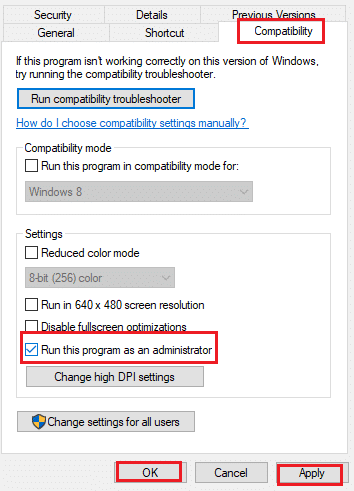
4. Klicken Sie abschließend auf „Übernehmen“ > „OK“, um die Änderungen zu speichern.
Überprüfen Sie, ob die Star Citizen-Abstürze damit behoben sind.
1D. Schließen von Hintergrundanwendungen
Wenn zusätzlich zu Star Citizen andere rechenintensive Spiele im Hintergrund laufen, kann dies zu Abstürzen von Star Citizen führen. Mehrere Hintergrundanwendungen verbrauchen viele CPU-Ressourcen. Um das Problem zu lösen, sollten Sie alle anderen Programme und Anwendungen im Hintergrund beenden. Eine Anleitung dazu finden Sie unter Beenden von Aufgaben in Windows 10.
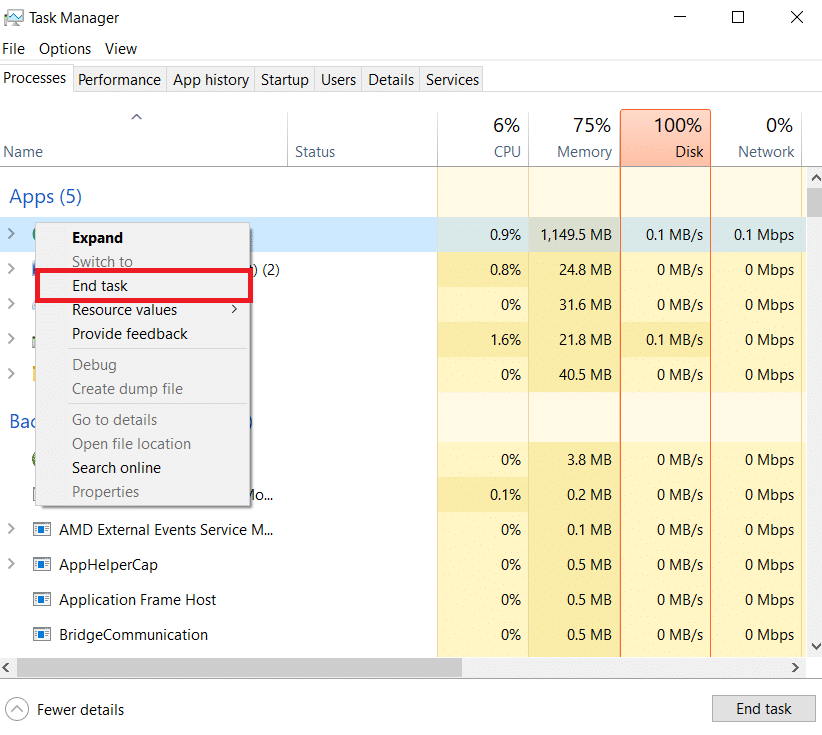
Zusätzlich empfiehlt es sich, Startprogramme auf Ihrem Windows 10-PC zu deaktivieren. Eine Anleitung dazu finden Sie unter 4 Möglichkeiten zum Deaktivieren von Startprogrammen in Windows 10.
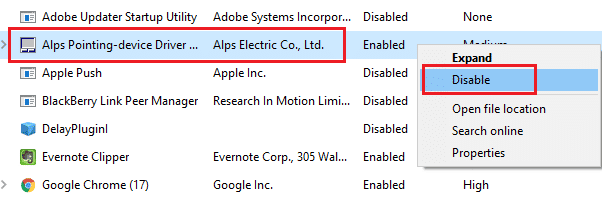
1E. Entfernen von temporären Dateien
Einige Nutzer haben berichtet, dass das Freigeben von Speicherplatz auf dem PC geholfen hat, Startabstürze von Star Citizen zu beheben. Dies kann Ihrem Computer ermöglichen, bei Bedarf neue Dateien zu installieren, um das Problem zu lösen.
Wenn auf Ihrem PC nur wenig Speicherplatz verfügbar ist und dies zum Problem beiträgt, kann Ihnen die Anleitung 10 Möglichkeiten, Festplattenspeicher unter Windows freizugeben helfen, unnötige Dateien zu löschen.
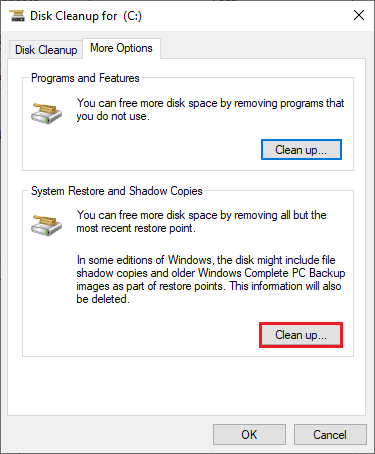
1F. Überprüfung auf beschädigte Systemdateien
Fehlende oder beschädigte Dateien auf Ihrem Windows 10-PC können zu Star Citizen-Abstürzen führen. Sie können diese beschädigten Dateien jedoch mit den integrierten Dienstprogrammen System File Checker und Deployment Image Servicing and Management reparieren.
Eine Anleitung zur Reparatur von Systemdateien unter Windows 10 finden Sie unter Reparieren von Systemdateien unter Windows 10.
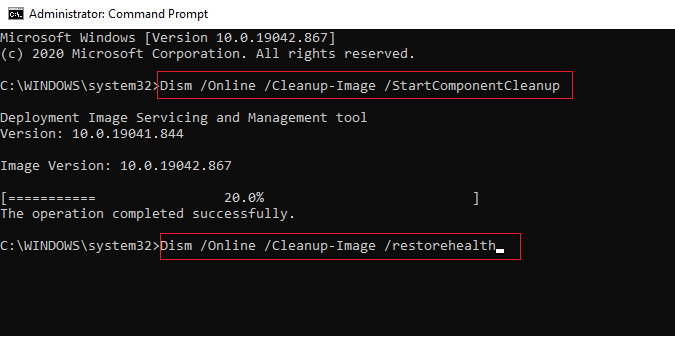
1G. Aktualisieren der Grafiktreiber
Grafiktreiber helfen Anwendungen mit aufwendiger Grafik- und Videoverarbeitung ihre Aufgaben zu bewältigen. Wenn Sie beim Starten von Spielen wie Star Citizen auf Probleme stoßen, sollten Sie sicherstellen, dass Sie eine aktualisierte Version der Gerätetreiber verwenden, da diese als Bindeglied zwischen der Hardware und dem Betriebssystem Ihres PCs fungieren. Viele Nutzer haben berichtet, dass die Aktualisierung der Treiber das Problem der Star Citizen-Abstürze unter Windows 10 gelöst hat. Die Schritte dazu finden Sie in der Anleitung 4 Wege zum Aktualisieren von Grafiktreibern in Windows 10.
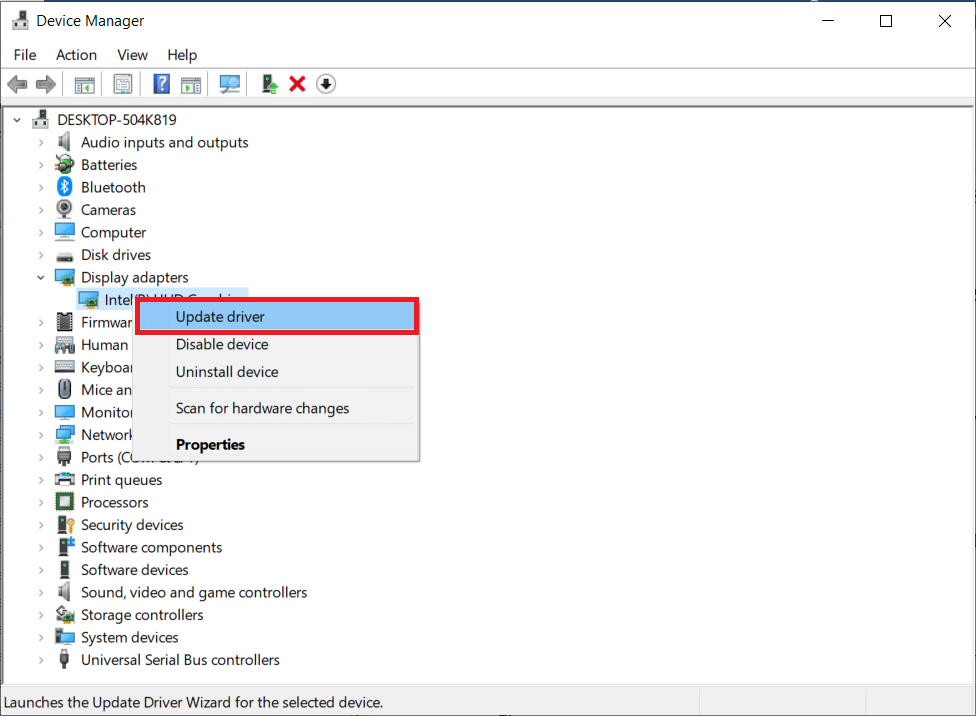
1H. Zurücksetzen der Grafiktreiber
Manchmal kann die aktuelle Version der Grafiktreiber Probleme verursachen. In diesem Fall sollten Sie frühere Versionen der installierten Treiber wiederherstellen. Dies wird als Rollback von Treibern bezeichnet. Eine Anleitung dazu finden Sie unter How to Rollback Drivers on Windows 10.
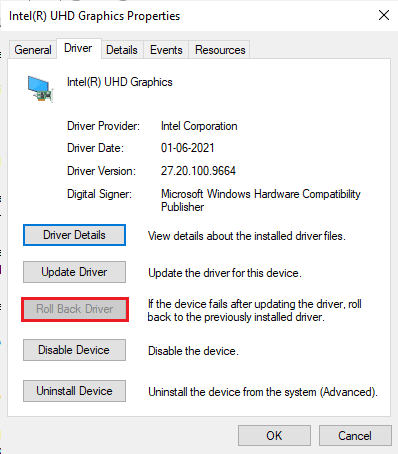
Speichern Sie Ihre Änderungen und prüfen Sie, ob Sie das Problem der Star Citizen-Abstürze behoben haben.
1I. Neuinstallation der GPU-Treiber
Wenn Sie nach der Aktualisierung der GPU-Treiber immer noch mit Abstürzen von Star Citizen zu kämpfen haben, installieren Sie die Gerätetreiber neu, um alle Inkompatibilitätsprobleme zu beheben. Eine Anleitung zur Neuinstallation finden Sie unter Deinstallieren und Neuinstallieren von Treibern unter Windows 10.

1J. Windows aktualisieren
Fehler auf Ihrem PC können oft erst nach einem Windows-Update behoben werden. Microsoft veröffentlicht regelmäßig Updates zur Fehlerbehebung, welche auch Star Citizen-Startabstürze beheben können. Stellen Sie daher sicher, dass Ihr Windows-Betriebssystem auf dem neuesten Stand ist. Verwenden Sie dazu die Anleitung zum Herunterladen und Installieren des neuesten Windows 10-Updates.
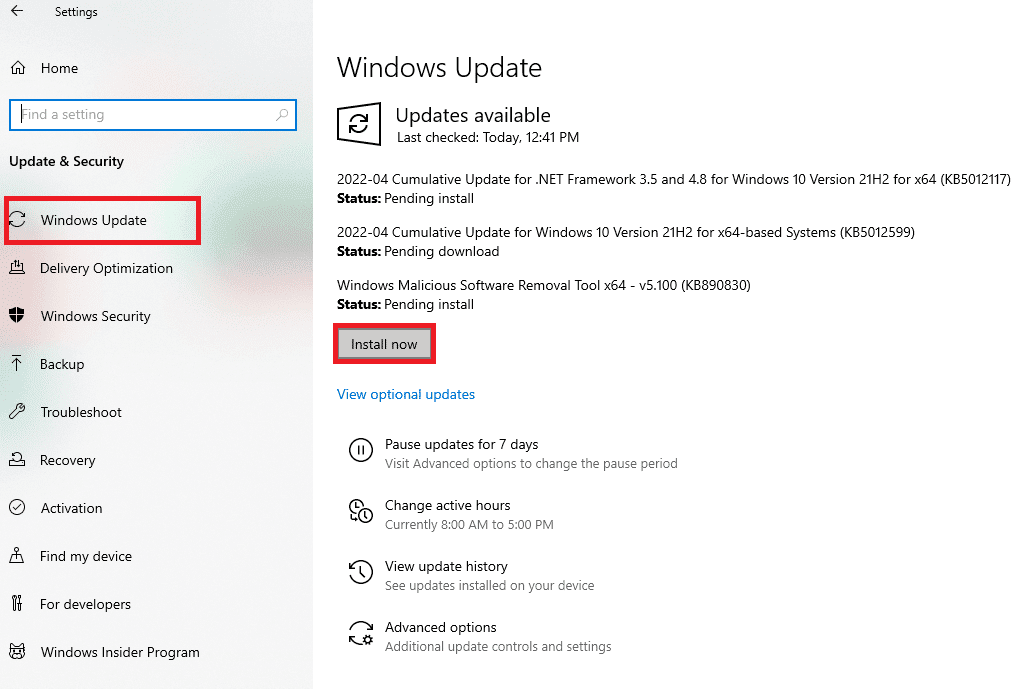
Überprüfen Sie nach der Aktualisierung, ob Sie problemlos auf das Spiel zugreifen können.
1K. Deaktivieren Sie vorübergehend Ihr Antivirus-Programm (falls zutreffend)
Einige inkompatible Antivirenprogramme auf Ihrem PC können Star Citizen-Startabstürze verursachen. Um Konflikte zu vermeiden, überprüfen Sie die Sicherheitseinstellungen Ihres Windows 10-Computers. Um herauszufinden, ob Ihr Antivirus-Programm das Problem verursacht, deaktivieren Sie es einmalig und versuchen Sie, sich mit dem Netzwerk zu verbinden.
Eine Anleitung zum vorübergehenden Deaktivieren von Antivirus unter Windows 10 finden Sie hier: vorübergehenden Deaktivieren von Antivirus unter Windows 10.
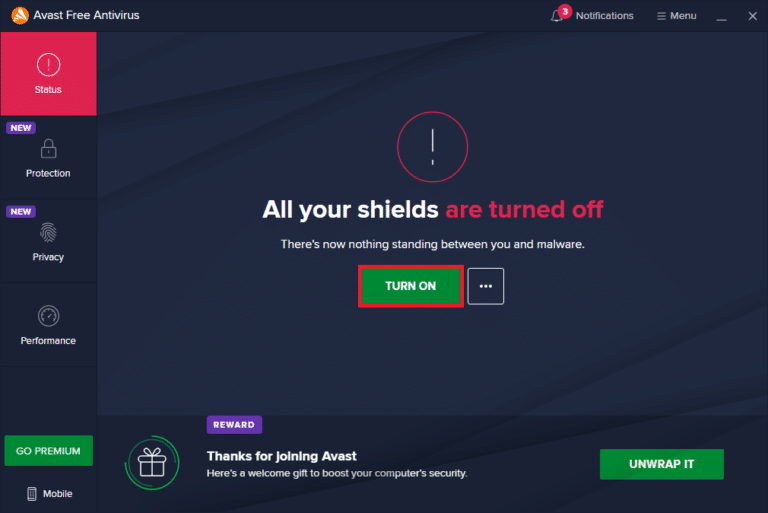
Wenn Sie nach der Deaktivierung des Antivirenprogramms eine Lösung finden, sollten Sie es vollständig deinstallieren.
Eine Anleitung zur Deinstallation finden Sie hier: Erzwingen der Deinstallation von Programmen, die in Windows 10 nicht deinstalliert werden.
Methode 2: Aktivieren Sie den Spielmodus
Der auf dem PC verfügbare Spielmodus priorisiert das Spielerlebnis und reduziert unnötige Unterbrechungen. Der Spielmodus gibt Spielen, die Sie spielen, vorrangigen Zugriff auf Ressourcen, während andere Anwendungen im Hintergrund weniger Ressourcen erhalten. Aktivieren Sie den Spielemodus wie folgt:
1. Drücken Sie die Tasten Windows + I, um die Einstellungen zu öffnen.
2. Suchen Sie in den Systemeinstellungen nach der Option „Spielen“.
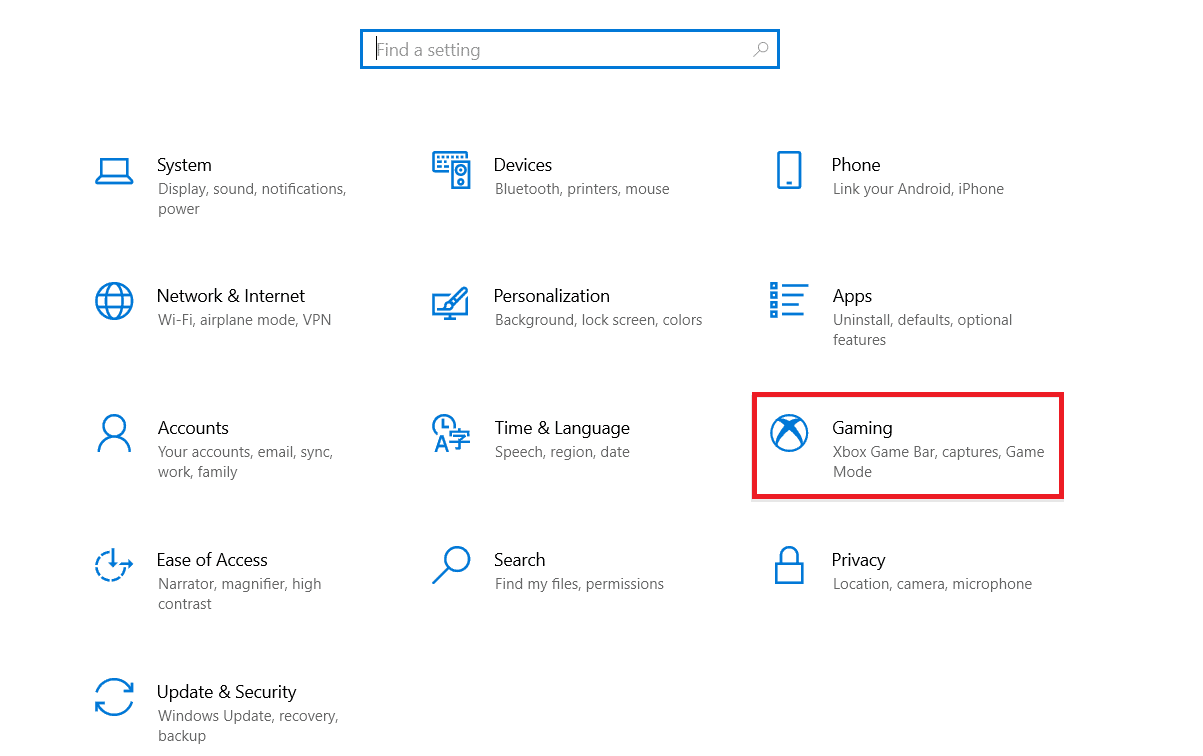
3. Wählen Sie im linken Bereich die Option „Spielmodus“ und aktivieren Sie den Schalter „Spielmodus“.
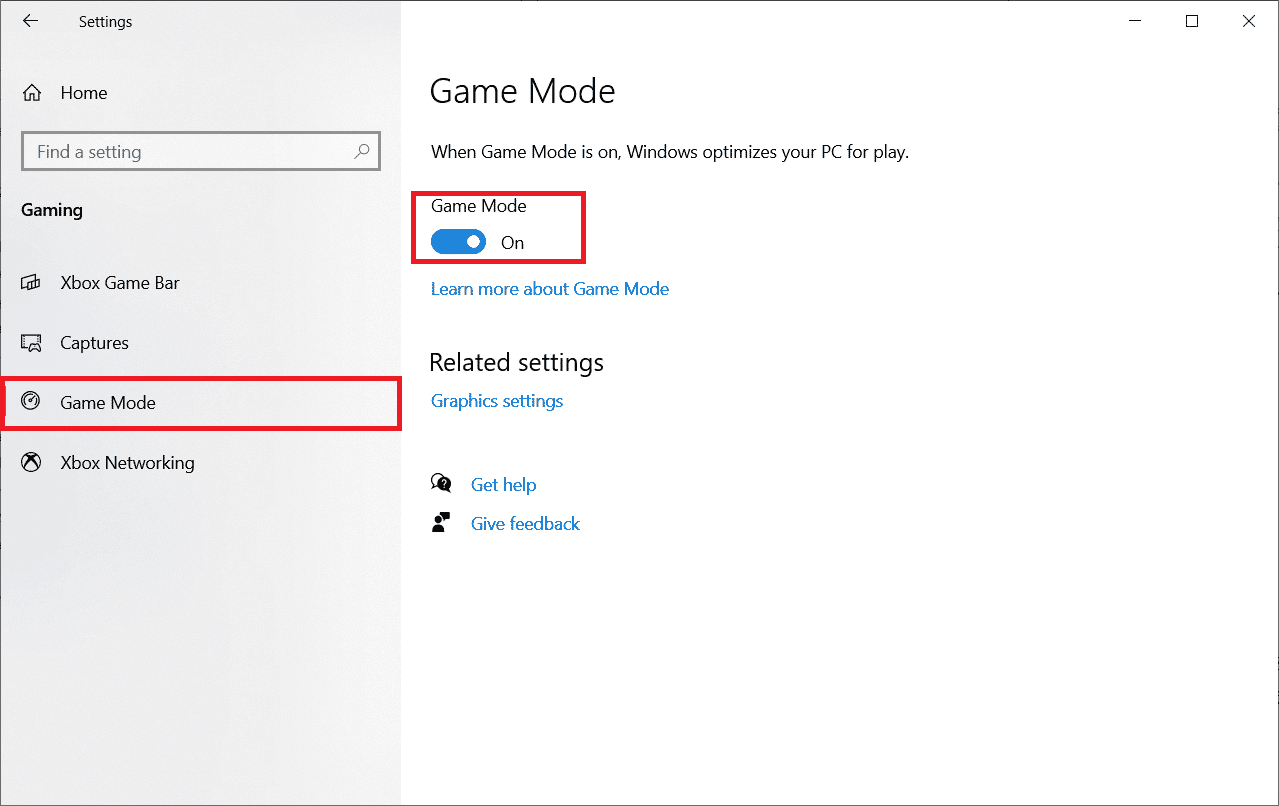
4. Starten Sie das Spiel neu, sobald der Spielmodus aktiviert ist.
Methode 3: Setzen Sie den Spielprozess auf hohe Priorität
Die Priorität einer Anwendung informiert den Computer, wie wichtig die Anwendung ist und ob sie bei der Zuweisung von Ressourcen bevorzugt werden sollte. Die Standardpriorität ist normalerweise für alle Anwendungen außer Systemprozesse normal. Star Citizen wird möglicherweise nicht geladen, wenn es nicht genügend Ressourcen erhält.
1. Drücken Sie gleichzeitig Strg + Umschalt + Esc, um den Task-Manager zu öffnen.
2. Suchen Sie den Star Citizen-Prozess.
3. Ändern Sie die Priorität auf „Hohe Priorität“ und prüfen Sie, ob dies funktioniert.
Hinweis: Seien Sie beim Ändern der Priorität vorsichtig, da eine unbedachte Änderung Ihr System langsam oder instabil machen kann.
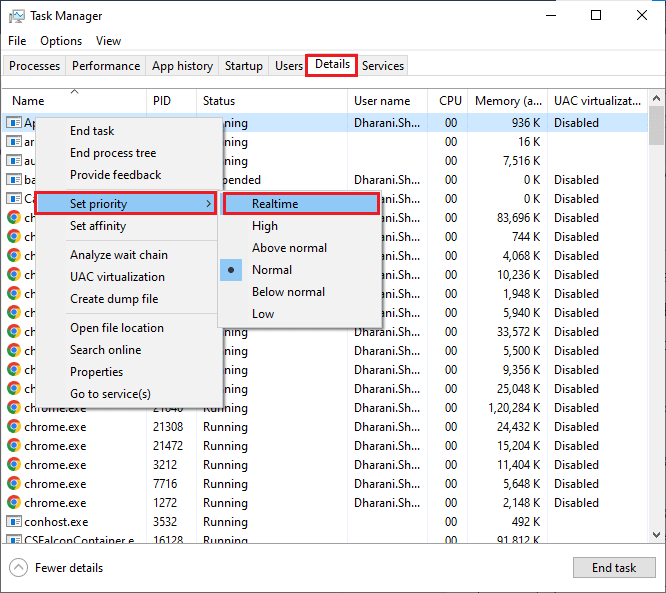
4. Schließen Sie den Task-Manager, starten Sie Ihren Computer neu und prüfen Sie, ob die Abstürze von Star Citizen behoben sind.
Methode 4: Anpassen des Erscheinungsbilds und der Leistung von Windows
So beheben Sie Star Citizen-Abstürze durch Anpassen des Erscheinungsbilds und der Leistung:
1. Drücken Sie die Windows-Taste, geben Sie „Darstellung und Leistung von Windows anpassen“ ein und klicken Sie auf „Öffnen“.
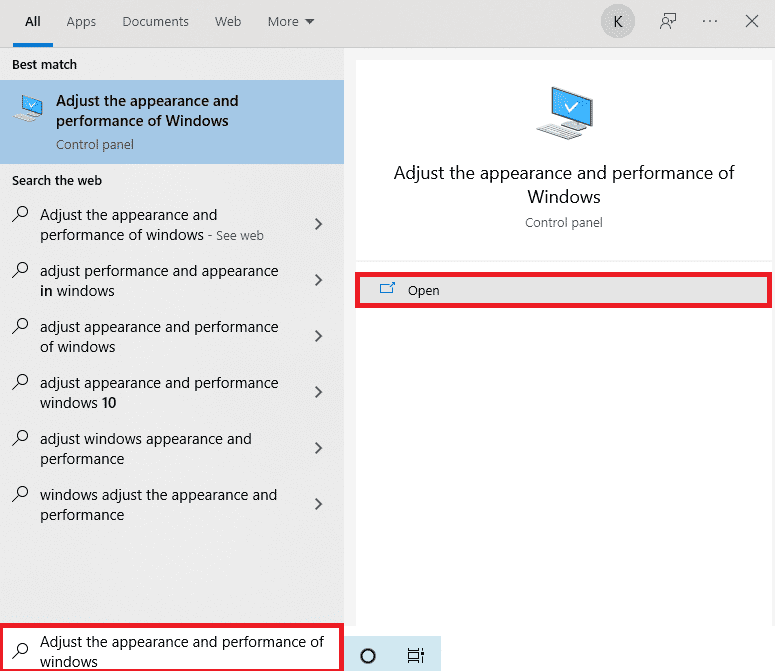
2. Aktivieren Sie die Option „Für optimale Leistung anpassen“.
3. Klicken Sie auf „Übernehmen“ und dann auf „OK“, um die Änderungen zu speichern.
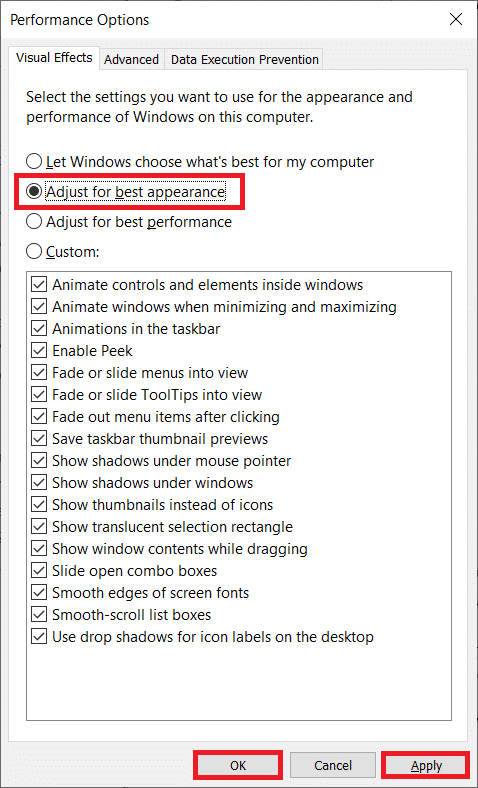
4. Testen Sie das Spiel und prüfen Sie, ob Star Citizen ohne Probleme funktioniert.
Methode 5: Überprüfen Sie die Integrität der Spieldateien (auf Steam)
Fehlende, beschädigte oder unvollständige Spieldateien können zu Abstürzen von Star Citizen führen. Benutzer berichten auch von Abstürzen, wenn der Update-Vorgang unterbrochen wird oder wenn Spieldateien verschoben werden. Verwenden Sie die integrierte Steam-Funktion zur Überprüfung der Spielintegrität. Wenn die Anwendung Fehler findet, werden die Spieldateien ersetzt. Eine Anleitung finden Sie hier: Überprüfung der Integrität von Spieldateien auf Steam.
Hinweis: Führen Sie ähnliche Schritte durch, wenn Sie eine andere Software verwenden.
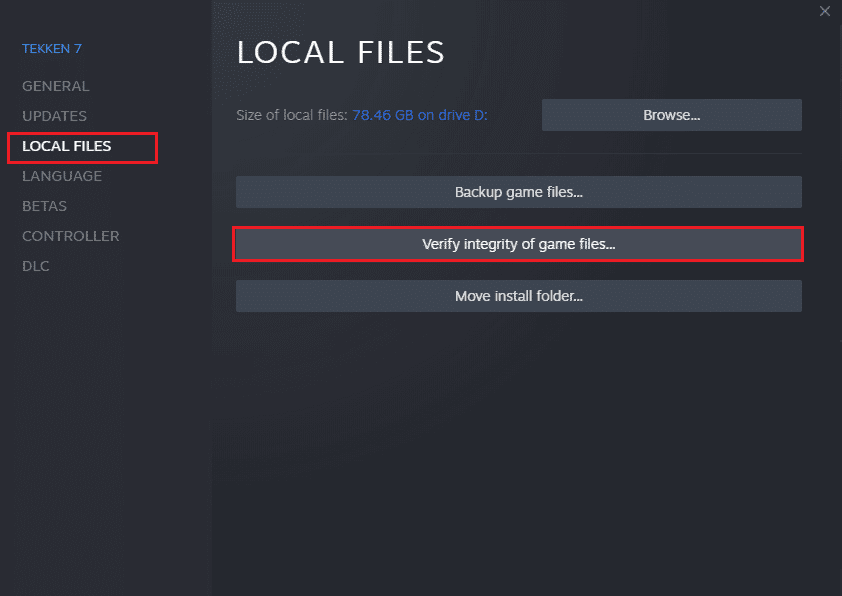
Methode 6: Steam-Overlay deaktivieren
Das Steam-Overlay ermöglicht es Benutzern, auf die Freundesliste und den Webbrowser zuzugreifen und im Spiel einzukaufen. Es ist ein nützliches Tool, kann aber manchmal Star Citizen-Abstürze verursachen. Deaktivieren Sie das Steam-Spiel-Overlay wie folgt:
1. Starten Sie Steam und klicken Sie auf „Bibliothek“.
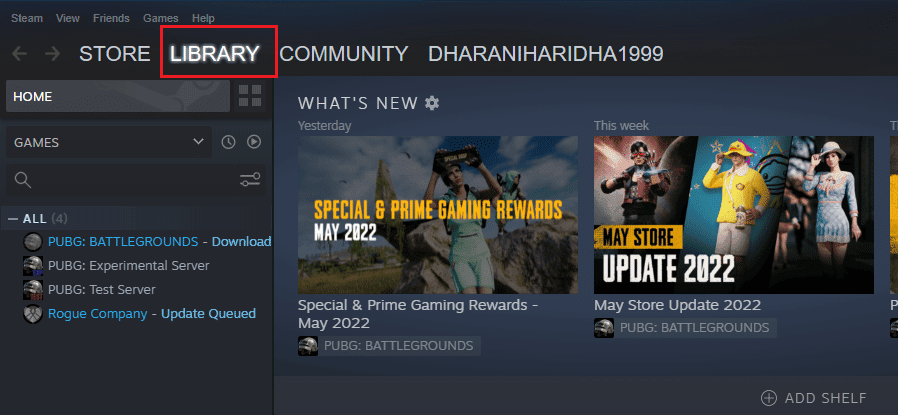
2. Klicken Sie mit der rechten Maustaste auf Star Citizen und wählen Sie „Eigenschaften…“.
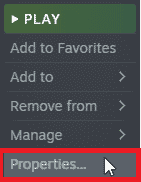
3. Wechseln Sie zum Reiter „Allgemein“ und deaktivieren Sie die Option „Steam-Overlay im Spiel aktivieren“.
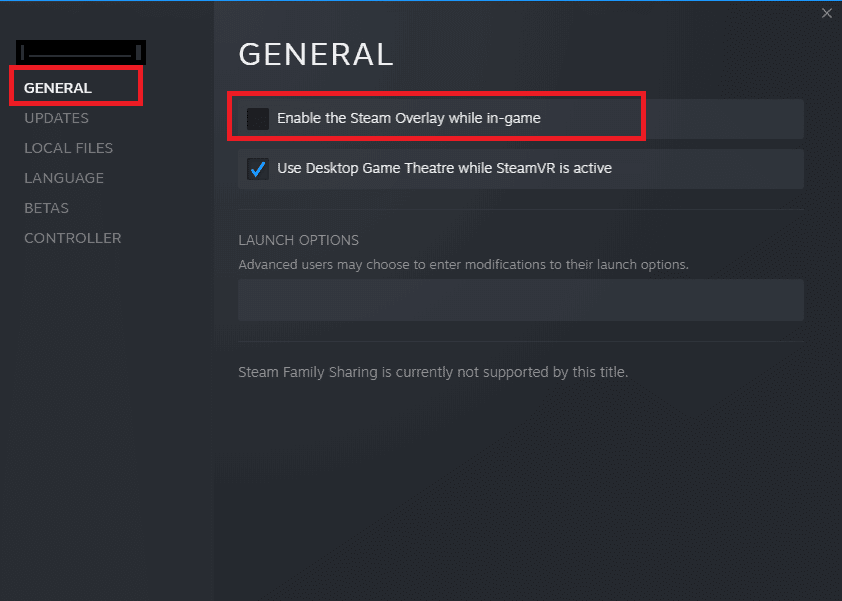
4. Starten Sie das Spiel neu und überprüfen Sie, ob das Problem behoben ist.
Methode 7: Aktualisieren des .NET Frameworks
Das .NET-Framework ist für den reibungslosen Betrieb moderner Apps und Spiele unter Windows 10 unerlässlich. Viele Spiele aktualisieren das .NET-Framework automatisch, sobald ein Update verfügbar ist. Wenn ein Update auf Ihrem PC angezeigt wird, können Sie die neueste Version des .NET-Frameworks manuell installieren, um Star Citizen-Abstürze zu beheben.
1. Suchen Sie auf der offiziellen Microsoft-Website nach neuen Updates für .NET Framework.
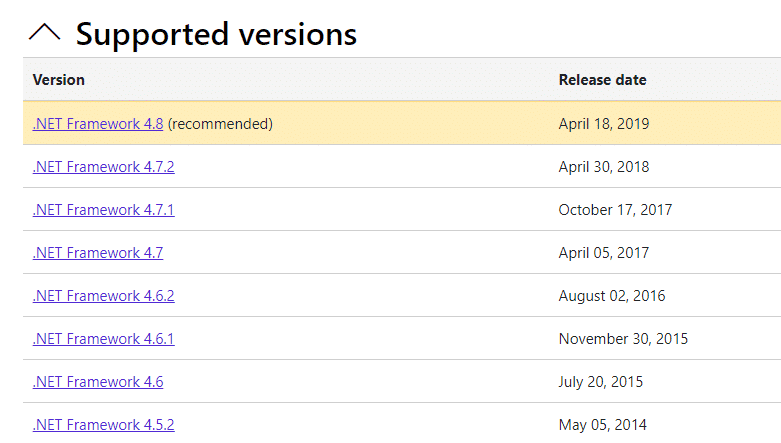
2. Wenn es Updates gibt, klicken Sie auf den entsprechenden Link und dann auf die Option “ .NET Framework 4.8 Runtime herunterladen“.
Hinweis: Klicken Sie nicht auf “ .NET Framework 4.8 Developer Pack herunterladen“, da es von Softwareentwicklern verwendet wird.
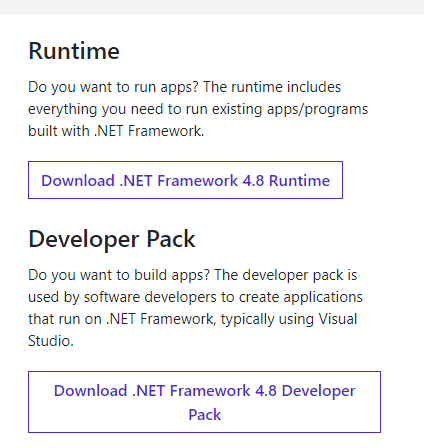
3. Gehen Sie zu Ihren Downloads, führen Sie die Setup-Datei aus und folgen Sie den Anweisungen auf dem Bildschirm, um das .NET-Framework auf Ihrem Windows-PC zu installieren. Überprüfen Sie danach, ob das Problem behoben ist.
Methode 8: Aktualisieren von DirectX
Für ein nahtloses Multimedia-Erlebnis mit Star Citizen sollte DirectX installiert und auf dem neuesten Stand sein. DirectX verbessert das visuelle Medienerlebnis, insbesondere für grafikintensive Spiele. Es lohnt sich, DirectX zu aktualisieren. Eine Anleitung finden Sie unter: Aktualisieren von DirectX in Windows 10.
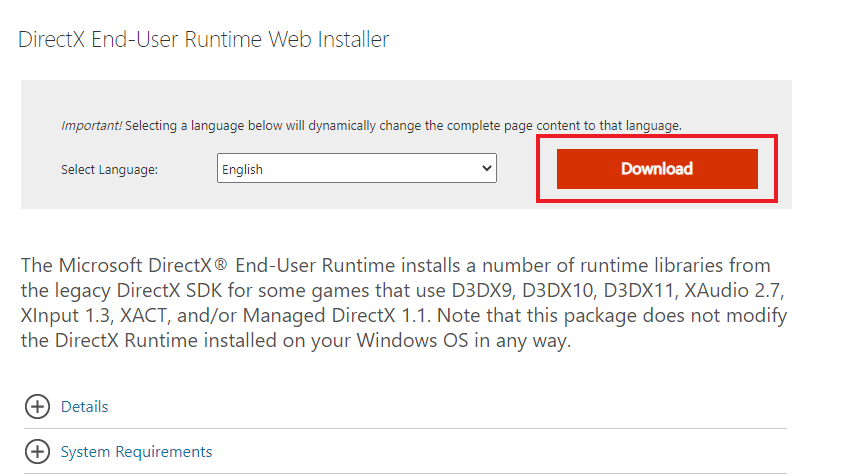
Hinweis: Stellen Sie sicher, dass das Kontrollkästchen „Auf digitale WHQL-Signaturen prüfen“ auf der Registerkarte „System“ aktiviert ist, und überprüfen Sie, ob „WHQL-Logo“ auf allen Registerkarten auf „Ja“ gesetzt ist.
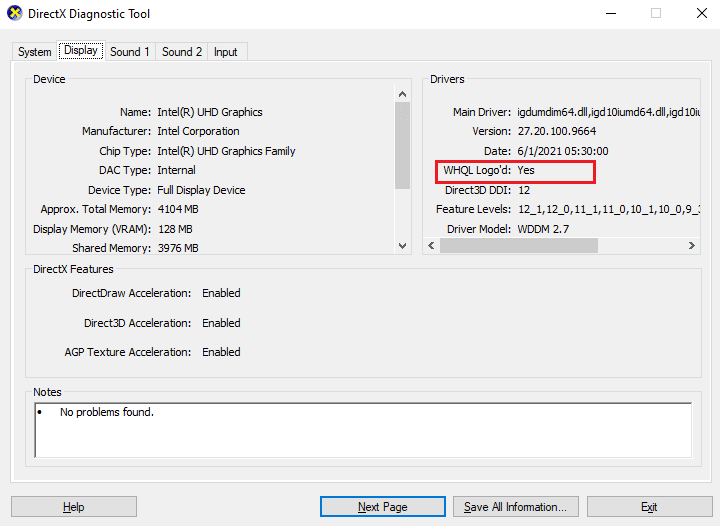
Methode 9: Malware-Scan durchführen
Viren- oder Malware-Angriffe können zu Problemen mit Spielen führen. Um das Problem zu beheben, müssen Sie die Malware vollständig von Ihrem Windows 10-Computer entfernen.
Scannen Sie Ihren Computer. Eine Anleitung dazu finden Sie unter: Wie führe ich einen Virenscan auf meinem Computer durch?
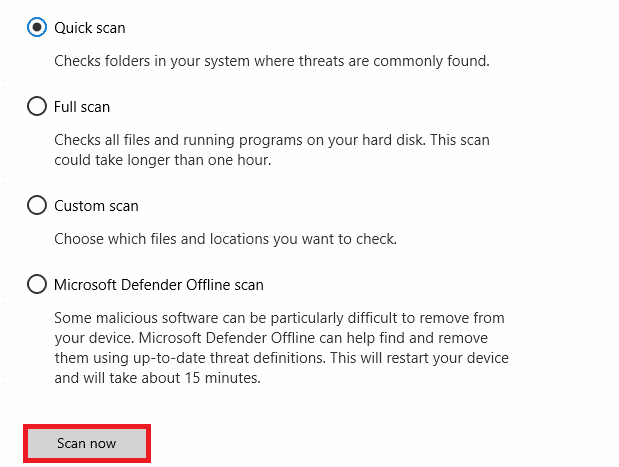
Wenn Sie Malware entfernen möchten, lesen Sie auch unsere Anleitung So entfernen Sie Malware von Ihrem PC in Windows 10. Verbinden Sie sich nach dem Entfernen der Viren erneut mit Ihrem Spiel und prüfen Sie, ob Star Citizen immer noch abstürzt.
Methode 10: Ändern Sie die Firewall-Einstellungen von Windows Defender
Übermäßig reaktionsfreudige Antivirus-Programme können Star Citizen-Startabstürze verursachen, da sie die Verbindung zwischen dem Game Launcher und dem Server verhindern. Um dies zu beheben, können Sie Star Citizen in den Firewall-Einstellungen auf die Whitelist setzen oder das Problem vorübergehend deaktivieren.
Option I: Star Citizen auf die Whitelist setzen
Um Star Citizen in Ihrer Windows Defender-Firewall zuzulassen, folgen Sie dieser Anleitung: Apps durch die Windows-Firewall zulassen oder blockieren.

Option II: Firewall deaktivieren (nicht empfohlen)
Wenn Sie nicht wissen, wie Sie die Windows Defender-Firewall deaktivieren können, hilft Ihnen diese Anleitung: Deaktivieren der Windows 10-Firewall.
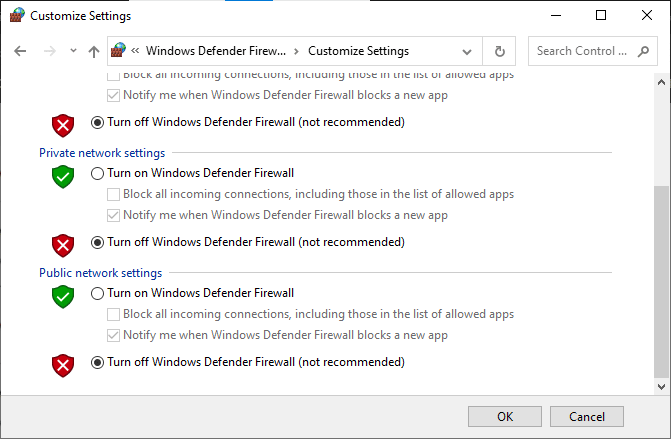
Option III: Erstellen Sie eine neue Regel in der Firewall
1. Drücken Sie die Windows-Taste und geben Sie „Windows Defender Firewall mit erweiterter Sicherheit“ ein und klicken Sie auf „Öffnen“.
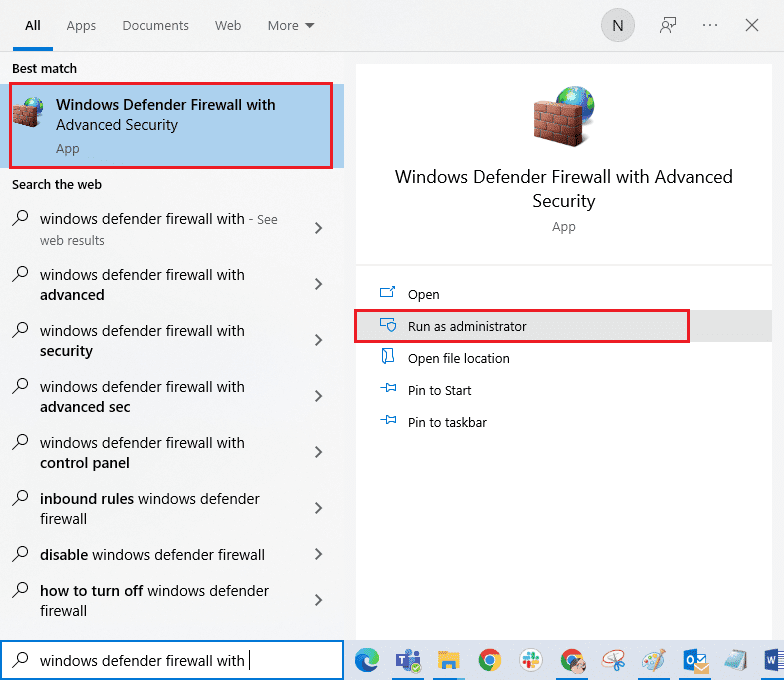
2. Klicken Sie im linken Bereich auf „Eingehende Regeln“.
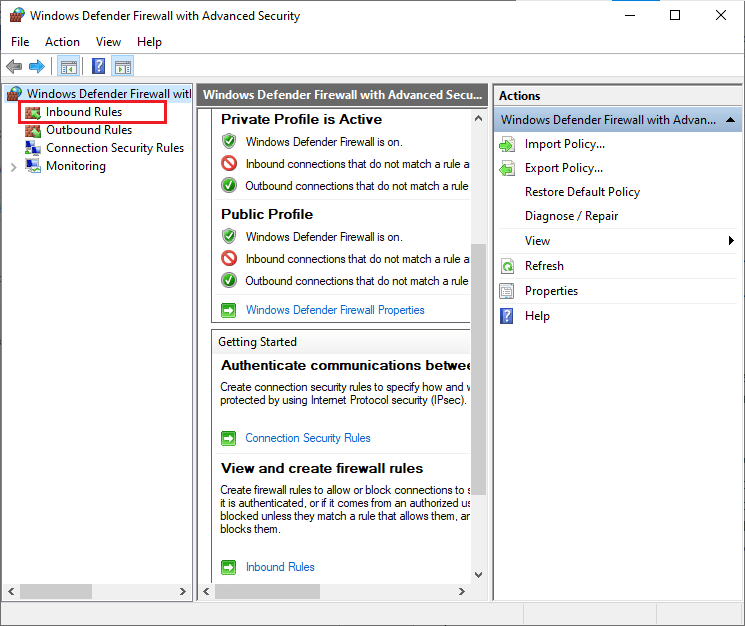
3. Klicken Sie im rechten Bereich auf „Neue Regel…“.
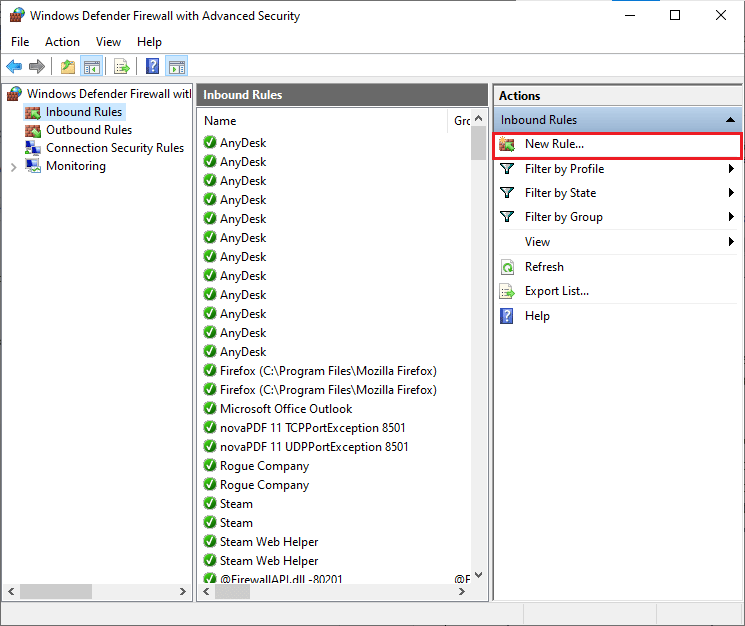
4. Wählen Sie unter „Welche Art von Regel möchten Sie erstellen?“ die Option „Programm“ und klicken Sie auf „Weiter >“.
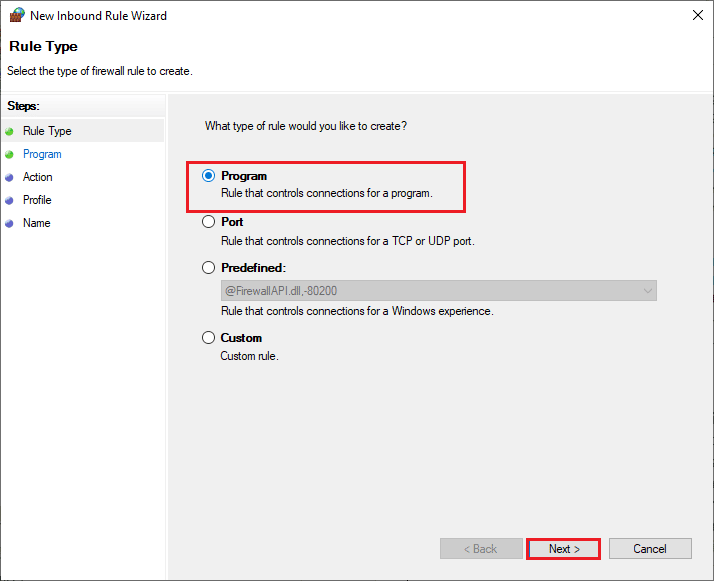
5. Klicken Sie auf „Durchsuchen…“, um den Pfad des Programms anzugeben.
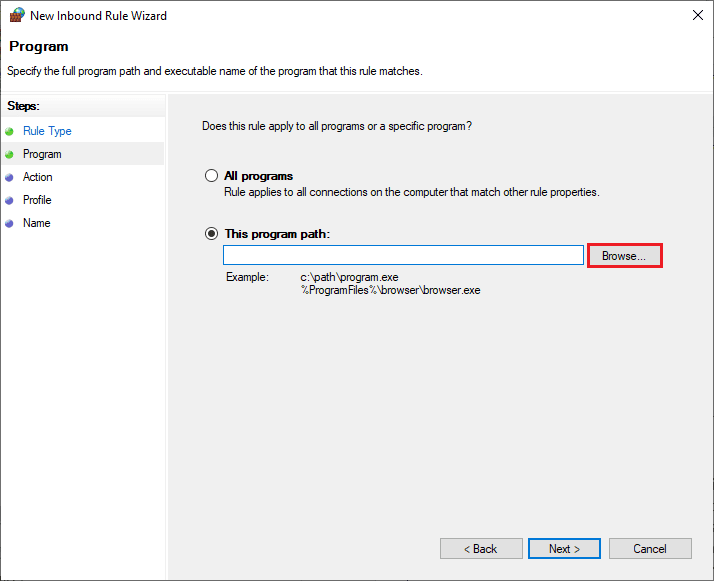
6. Navigieren Sie zu „C:\Programme (x86)\Star Citizen“ und doppelklicken Sie auf die Setup-Datei. Klicken Sie auf „Öffnen“.
7. Klicken Sie im Fenster „Assistent für neue eingehende Regel“ auf „Weiter >“.
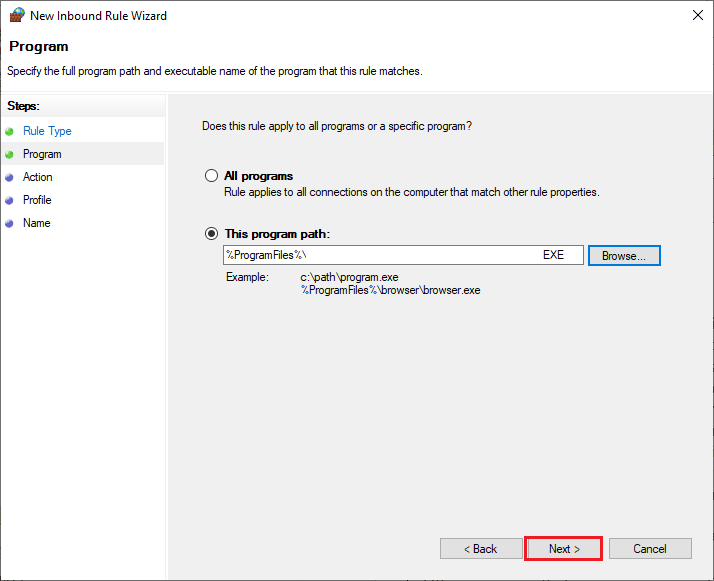
8. Wählen Sie „Verbindung zulassen“ und klicken Sie auf „Weiter >“.
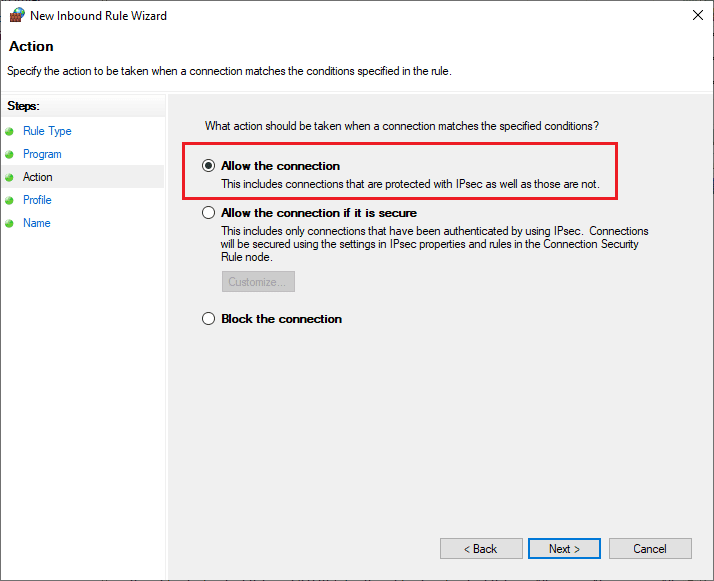
9. Stellen Sie sicher, dass die Felder „Domäne“, „Privat“ und „Öffentlich“ ausgewählt sind, und klicken Sie auf „Weiter >“.
<img class=“alignnone wp-image-125822″ width=“600″ height=“488″ src=“https